Пхоеник ОС - Погодно Андроид за рачунар или лаптоп
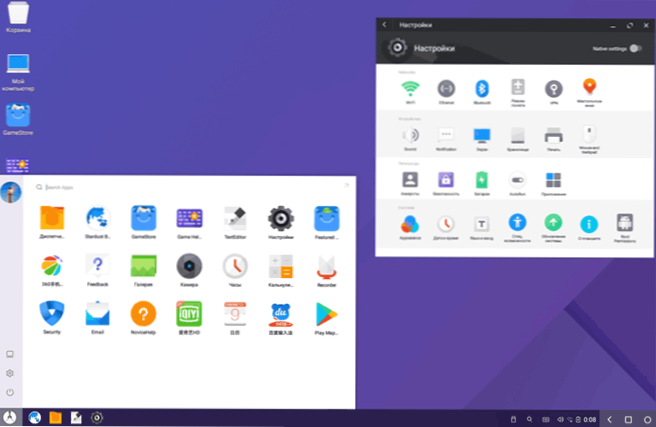
- 3842
- 92
- Levi Block
Постоје разни начини за инсталирање Андроид-а на рачунар или лаптоп: Андроид емулаторе, који су виртуелне машине и омогућавају вам да покренете овај ОС "Унутра" Виндовс, као и разне Андроид к86 опције (који раде на к68), омогућавајући инсталацију Андроид-а као целокупни оперативни систем, брзо ради на спорим уређајима. Пхоеник ОС припада другом врсту.
У овом кратком прегледу у инсталацији Пхоеник ОС-а, употребе и основне поставке овог оперативног система заснованог на Андроиду (тренутно - 7).1, опција је доступна и 5.1), развијен на такав начин да је његова употреба погодна на обичним рачунарима и лаптопима. О другим сличним опцијама у чланку: Како инсталирати Андроид на рачунар или лаптоп.
ПХОНИКС ОС интерфејс, Остале карактеристике
Пре него што пређете на питање инсталирања и покретања овог ОС-а, укратко о његовом интерфејсу, тако да је то јасно шта је тачно о томе.
Као што је већ примећено, главна предност Пхоеник ОС у поређењу са чистим Андроидом Кс86 је да је "затворена" за практичну употребу на обичним рачунарима. Ово је пуни Андроид ОС-а, али са уобичајеним десктоп интерфејсом.
- Пхоеник ОС нуди пуну -фледну радну површину и неку врсту менија "Старт".
- Интерфејс за подешавања (али можете укључити стандардне Андроид подешавања помоћу преклопа нативе.
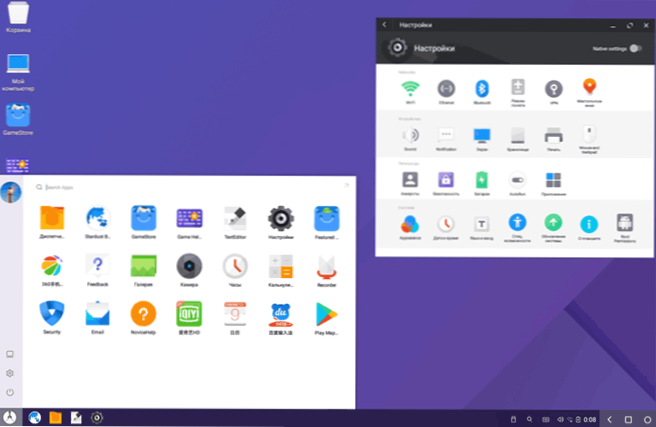
- Панел са обавештењем је направљено у Виндовс стилу
- Уграђени менаџер датотека (који се може покренути на икони "Мој рачунар" подсећа на познати диригент.
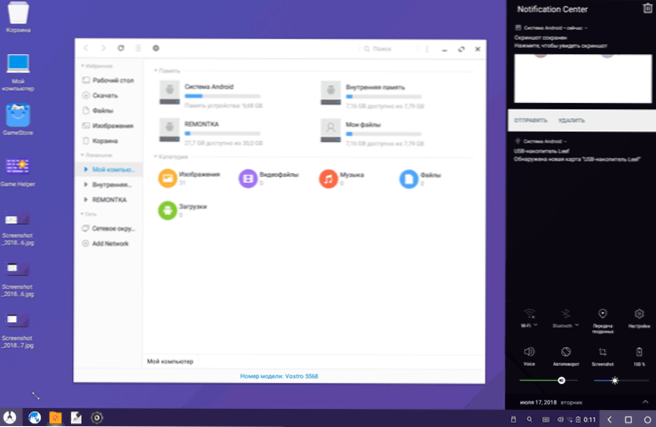
- Посао миша (десни клик, помицање и сличне функције) слични су таквој радној површини.
- НТФС је подржан за рад са Виндовс дисковима.
Наравно, постоји и подршка руском језику - и интерфејс и улаз (иако ће то морати да се конфигурише, али тада ће се чланак бити приказан тачно).
Инсталација Пхоеник ОС
На званичној веб страници (ажурирање: Службена страница више не ради, сада учитавање само из трећих-парних извора) Пхоеникос.цом / ру_ру / довнлоад_к86 Пхеник ОС на бази Андроид 7.1 и 5.1, истовремено, сваки је доступан за преузимање у две верзије: као редован инсталатер за Виндовс и као учитавање слике ИСО-а (подржава и УЕФИ и БИОС / ЛОАДИНГ Учитавање).
- Предност инсталатора је веома једноставна уградња Пхоеник ОС-а као други оперативни систем на рачунару и једноставно брисање. Све ово без форматирања дискова / одељка.
- Предности утовара ИСО слике су могућност покретања Пхоеник ОС-а са флеш диска без инсталације на рачунару и погледајте шта је то. Ако желите да испробате ову опцију, само преузмите слику, напишите га на УСБ флеш диск (на пример, у Руфусу) и преузмите рачунар са њега.
НАПОМЕНА: Инсталациони програм је такође доступан за креирање ПХОЕНИКС ОС БООТ Фласх Дриве - само покрените ставку "Маке У-Диск" у главном менију.
Системски захтеви Пхоеник ОС на званичној веб страници нису прецизно назначени, али њихова општа суштина се своди на потребу за присуством Интеловог процесора не старије од 5 година и најмање 2 ГБ РАМ-а. С друге стране, претпостављам да ће се систем покренути на Интел језгри 2. или 3. генерације (што је стар више од 5 година).
Помоћу Инсталатора ПХОЕНИКС ОС да бисте инсталирали Андроид на рачунар или лаптоп
Када користите инсталатер (ЕКСЕ Пхоеникосинсталлер са службене веб странице), кораци ће бити следећи:
- Покрените инсталацијски програм и изаберите "Инсталирај".
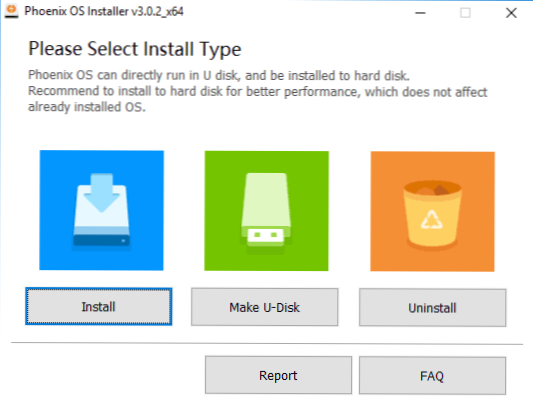
- Наведите диск на којем ће бити инсталиран Пхоеник ОС (неће бити форматиран или копиран, систем ће бити у посебној мапи).
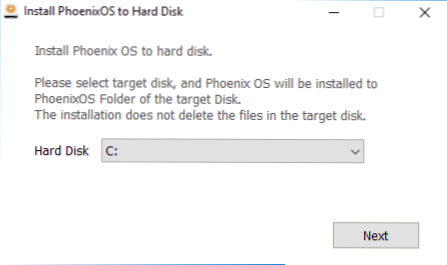
- Наведите величину "интерне меморије Андроид", које желите да истакнете инсталирани систем.
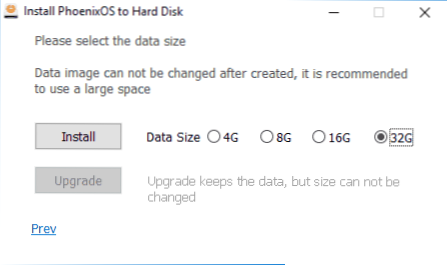
- Притисните дугме "Инсталирај" и причекајте да инсталација доврши инсталацију.
- Ако сте инсталирали Пхоеник ОС на рачунару са УЕФИ, такође ћете бити подсетили да би се сигурни покреони треба искључити за успешно утоваривање.
Након завршетка инсталације, можете поново покренути рачунар и, највероватније, видјет ћете мени са избором којих ОС за преузимање - Виндовс или Пхоеник ОС. Ако се мени није појавио, али Виндовс Довнлоад одмах је почео, изаберите лансирање Пхоеник ОС помоћу менија за покретање док се окреће на рачунару или лаптоп.
На првој укључивању и подешавању руског језика у одељку "Основна подешавања Пхоеник ОС" Следећа у упутствима.
Покретање или уградња Пхоеник ОС са флеш уређаја
Ако сте одабрали опцију употребе уређаја за утовар Фласх-а, када га учитате из њега имаћете две опције за акције - почевши без инсталације (покрените инсталацију пх) и инсталацију на рачунару.
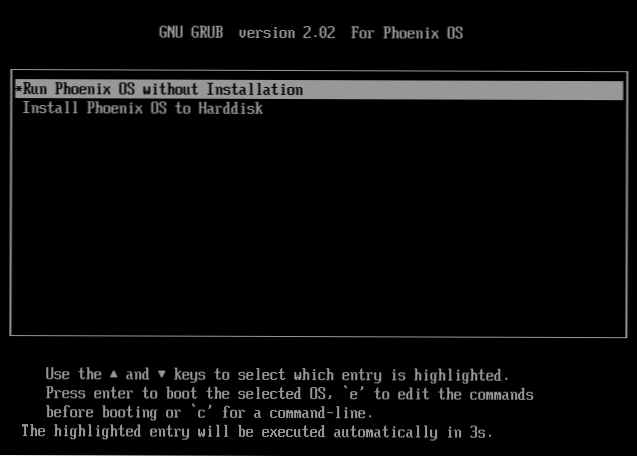
Ако је прва опција, највероватније, неће повећати питања, тада је друго сложеније од инсталације помоћу еке-инсталара. Не бих је препоручио новајсионицима који не знају сврху различитих секција на чврстом диску, где је постављен боотлоадер тренутног ОС-а и сличних делова, не постоји мала вероватноћа оштећења утоваривача главног система.
Опћенито, процес се састоји од следећих корака (и врло је слично у инсталацији Линука као другог ОС-а):
- Избор одељка за инсталацију. По жељи, промените означавање диска.

- По жељи, форматирање одељка.
- Одабир одељка за снимање ПХОЕНИКС ОС боотлоадер-а, по жељи, форматирање одељка.
- Инсталирање и стварање слике "интерне меморије".
Нажалост, детаљније описати поступак инсталације овим методом као део тренутног упутства - превише је нијанса које зависе од тренутне конфигурације, одсека, врсте оптерећења.
Ако је инсталација другог ОС-а, која се разликује од Виндовс-а је лак за вас, може се лако носити овде. Ако не, онда будите опрезни (лако можете добити резултат када ће се само Пхоеник ОС усавршити или не један од система уопште) и можда је боље прибећи првој методи инсталације.
ПХОЕНИКС ОС Основна подешавања
Прво покретање Пхоеник ОС-а на дуже време догађа се ("виси" на систему иницијализација неколико минута), а прво што ћете видети је екран са натписима на кинеским натписима. Изаберите "Енглески", кликните на "Нект".
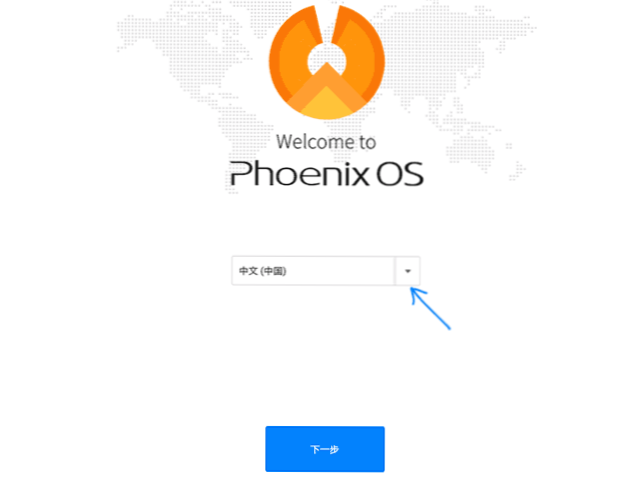
Следећи два корака су релативно једноставна - веза са ВИ -ФИ (ако постоји) и створи налог (само унесите име администратора, подразумевано - власник). Након тога, дођећете до радне површине Пхоеник ОС са енглеским интерфејсом подразумевано и на енглеском језику уноса.
Затим описујем како превести Пхоеник ОС у руски и додајте руски унос са тастатуре, јер то можда није сасвим очигледно засник корисника:
- Идите на "Старт" - "Подешавања", отворите ставку "Језици и унос"
- Кликните на "Језици", кликните на "Додај језик", додајте руски језик и помери га (превуците миша дугметом на десној страни) до првог места - то ће се укључити руски језик интерфејса.
- Повратак на ставку "Језици и улазни", који се сада назива "језик и улазак" и отвори ставку "виртуална тастатура". Искључите тастатуру Баиду, оставите Андроид тастатуру на.
- Отворите ставку "Физичка тастатура", кликните на "Андроид Кеибоард Андроид Андроид Андроид Андроид Андроид и изаберите" Руски ".
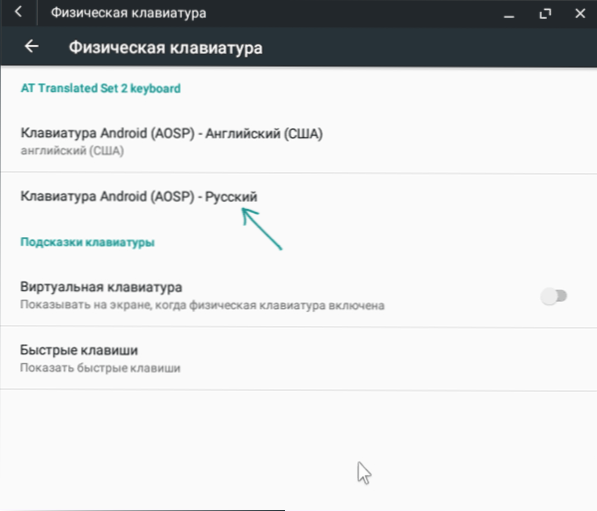
- Као резултат тога, слика у одељку "Физичка тастатура" треба да изгледа на слици испод (као што видимо не само да је назначена да је тастатура руска, али и под њеним назначеним фонтом - "Руски", а то није био у кораку 4).
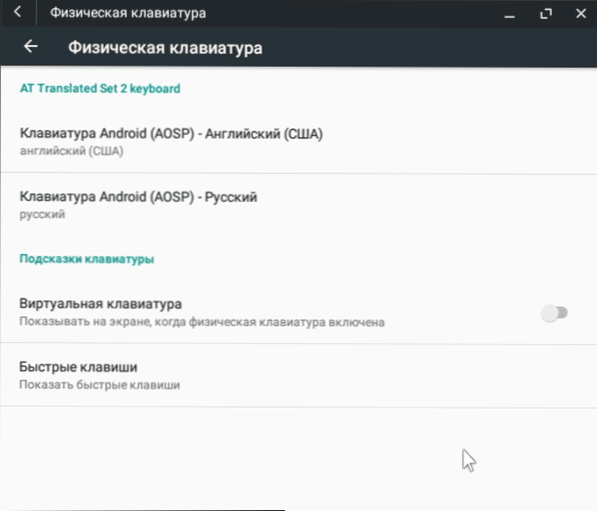
Спреман: Сада је у првом реду ПХОЕНИКС ОС на руском и можете да пребаците распоред тастатуре помоћу ЦТРЛ + СХИФТ.
Можда је то главна ствар на коју могу да обратим пажњу - остало се не разликује од система Виндовс и Андроид: постоји менаџер датотека, постоји тржиште за репродукцију (али ако желите, можете да преузмете и инсталирате апликације облик АПК-а кроз уграђени претраживач, види. Како преузети и инсталирати АпК апликације). Мислим да неће бити одређених тешкоћа.
Уклањање Пхоеник ОС са рачунара
Да би се инсталирали Пхоеник ОС на први начин, са рачунара или лаптопа:
- Идите на диск који је систем инсталиран, отворите мапу "Пхоеник ОС" и покрените датотеку у деинсталацији.Еке.
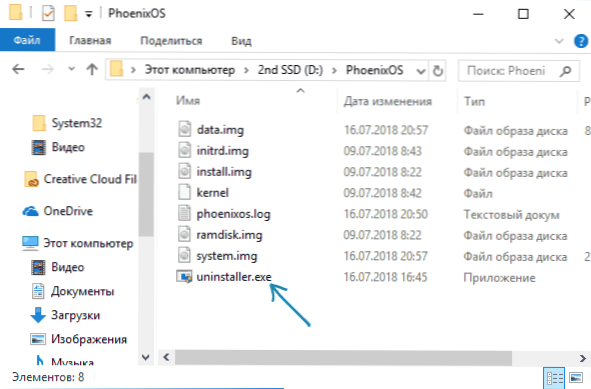
- Даљи кораци ће указати на разлоге уклањања и притиском на дугме "Деинсталирање".
- Након тога добићете поруку да је систем уклоњен са рачунара.
Међутим, овде примећујем да у мом случају (тестиран на УЕФИ систему) Пхоеник ОС је напустио свој боотлоадер на одељку ЕФИ. Ако се у вашем случају нешто слично догоди, можете га уклонити помоћу програма Еасиуефи или ручно брисање фолдера ПХОЕНИКСОС из ЕФИ одељења на рачунару (ко ће прво морати да додели слово).
Ако изненада, након уклањања, суочени сте са чињеницом да се Виндовс не учитава (на УЕФИ систему), проверите да ли је Виндовс Боот Манагер изабран као први утоваривач у БИОС параметрима.
- « Виндовс је зауставио овај код 2 - Како исправити грешку
- Опоравак података у Хаслео Рецовери Рецовери Фрее »

